昨日有効化させたMicrosoft Bookingsをセットアップしていきたいと思います。
まず、BookingsはOutlook on the webのアドオンのような作りになっており、アクセスは以下のOotWのアドレスから行う形になっていました。
https://outlook.office.com/owa/?path=/bookings
アクセスすると今すぐ入手するというボタンがある画面に。
下部に行くと説明があるので軽く読んでから押してみましょう。
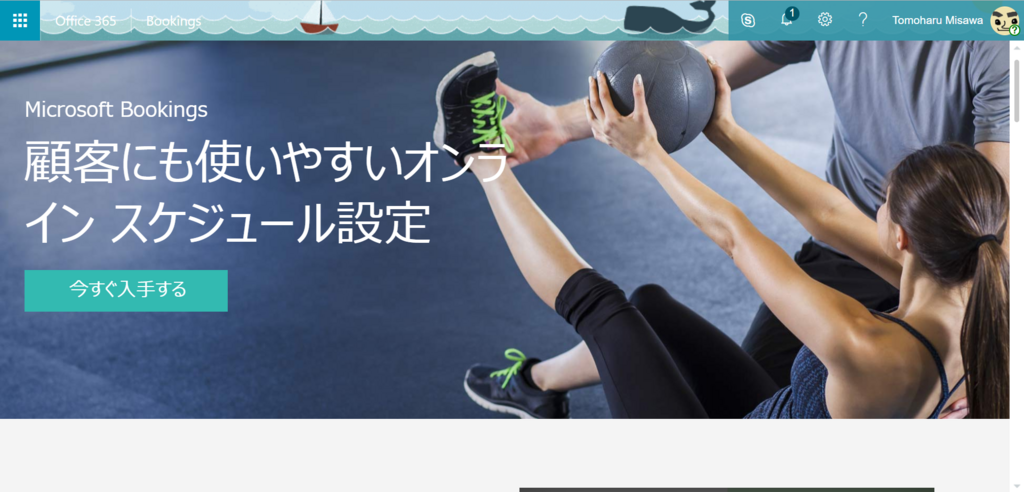
この絵を見ると、主要な利用者は美容院などのマンツーマンで予約を入れる必要がある業種を意識した形ですね。
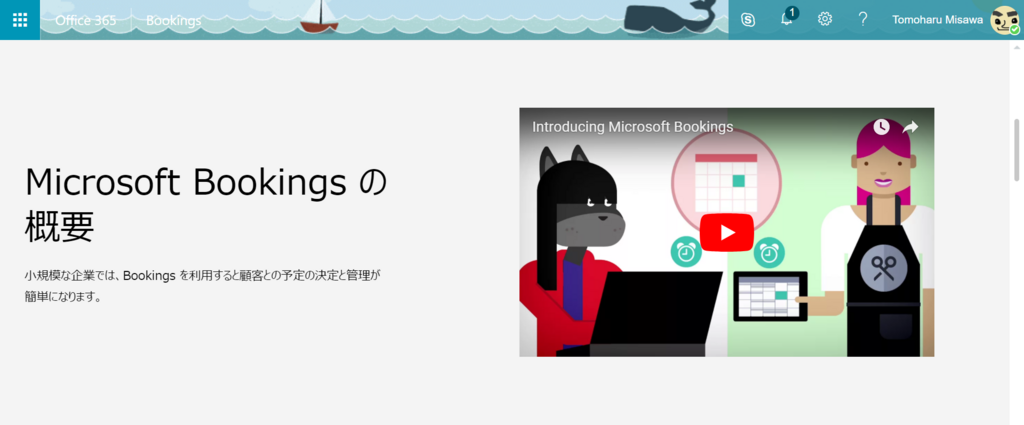
イメージは予定表ですね。
確かに予定表をマスターDBに据えた形にするとBookingのイメージが湧きますね。
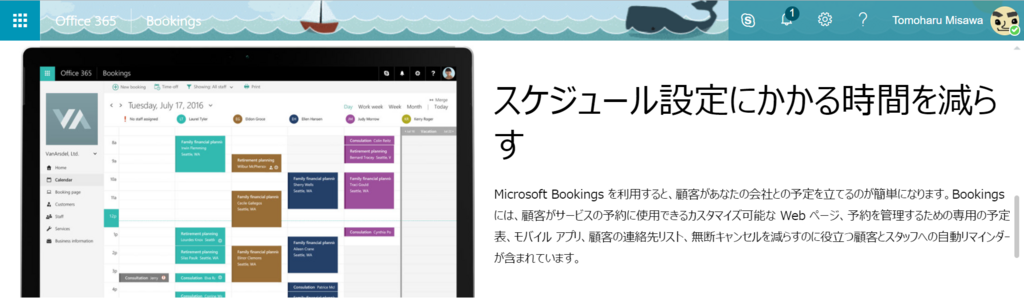
サンプルサイトが置いてあります。
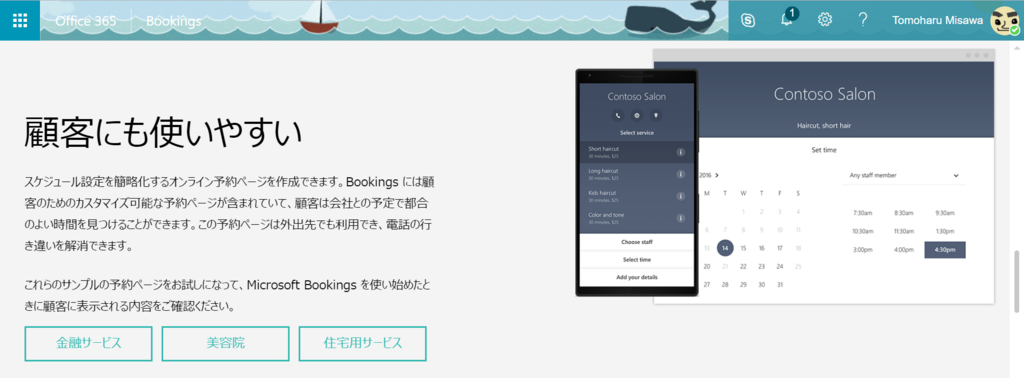
金融サービス
https://microsoftbookings.azurewebsites.net/?organization=financialservices&UICulture=ja-JP
上部にトレードマークと社名を入力できるフォーマットが用意されています。
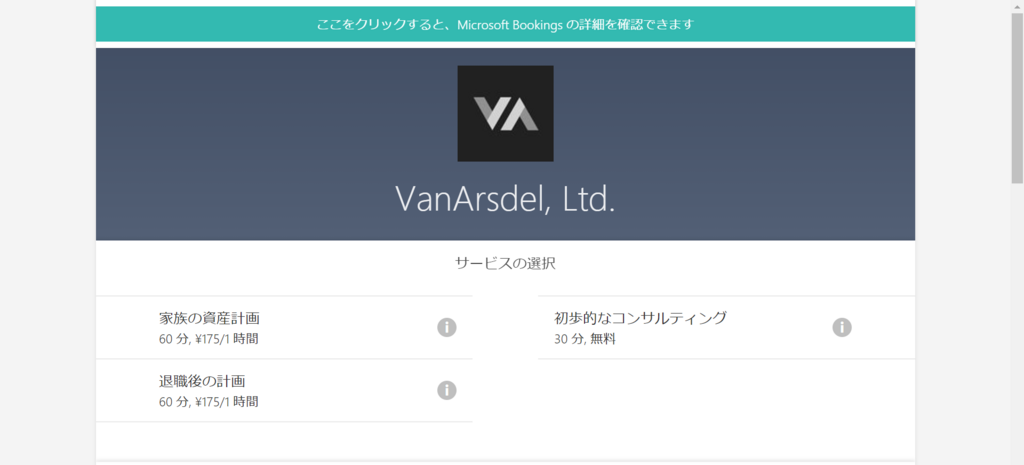
美容院
https://microsoftbookings.azurewebsites.net/?organization=hairsalon&UICulture=ja-JP
サービスを選択した後、日程選択、担当者選択という2つのカテゴリから予約日を決めていくつくりですね。
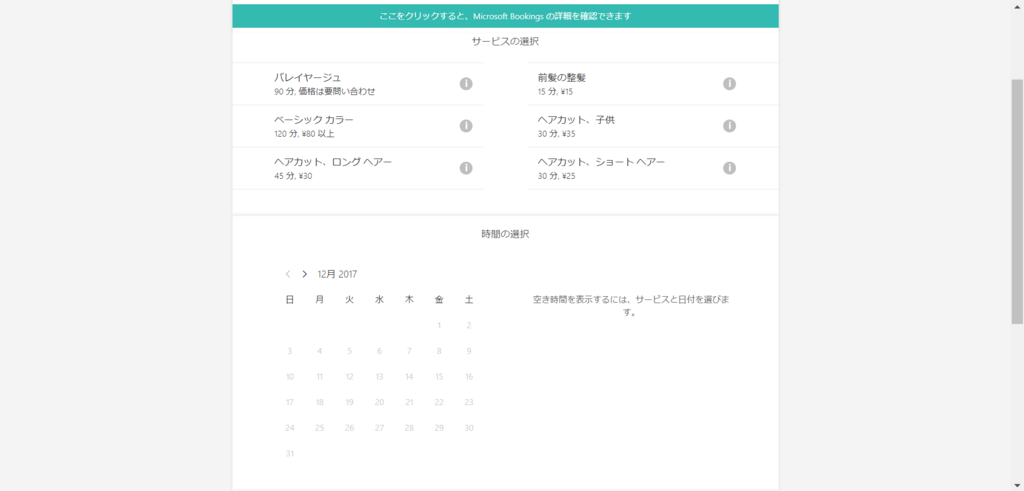
住宅用サービス
https://microsoftbookings.azurewebsites.net/?organization=homeservices&UICulture=ja-JP
どのサンプルも同じ作りとなっています。
最後に予約者の詳細を入力して予約を実施する形です。
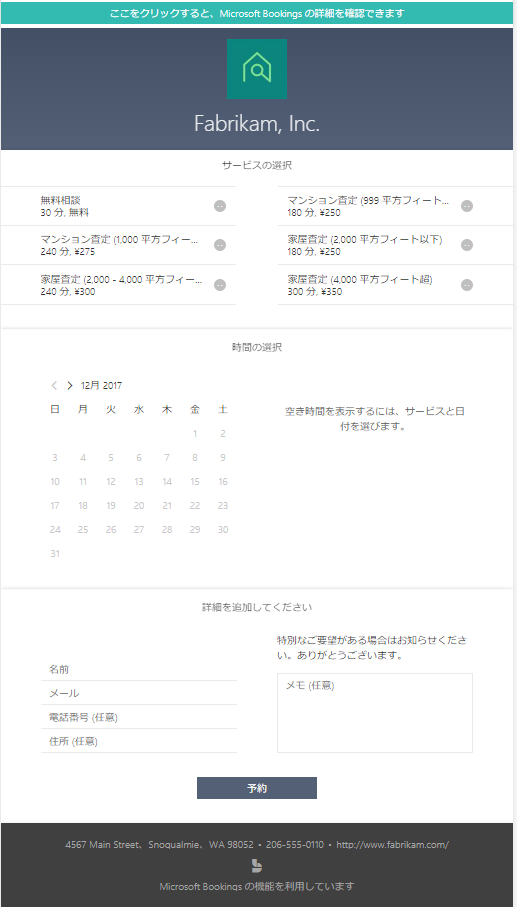
通知はOutlookの機能で来るのですが、予約を入れた方にも連絡が入るようです。

もちろんモバイルアプリでも利用できると。
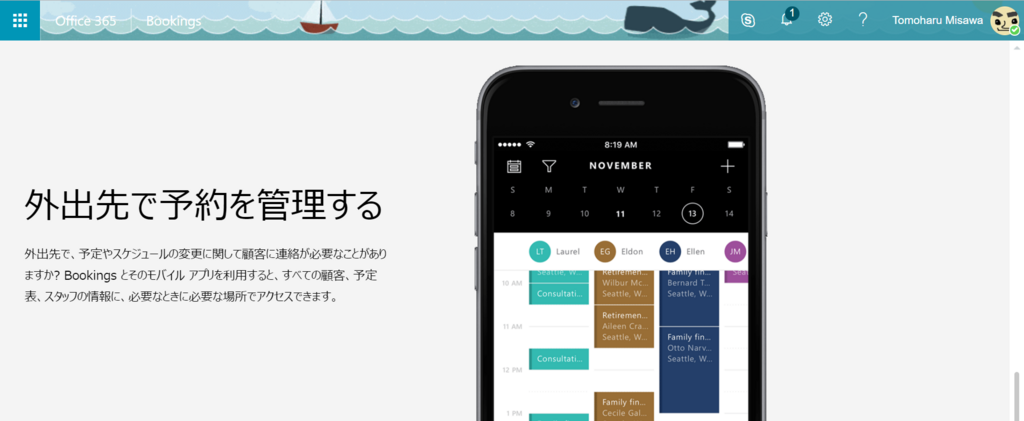
というわけで、今すぐ入手するを押すとセットアップが開始されます。
まず、会社名とどのような業種なのかを入力します。
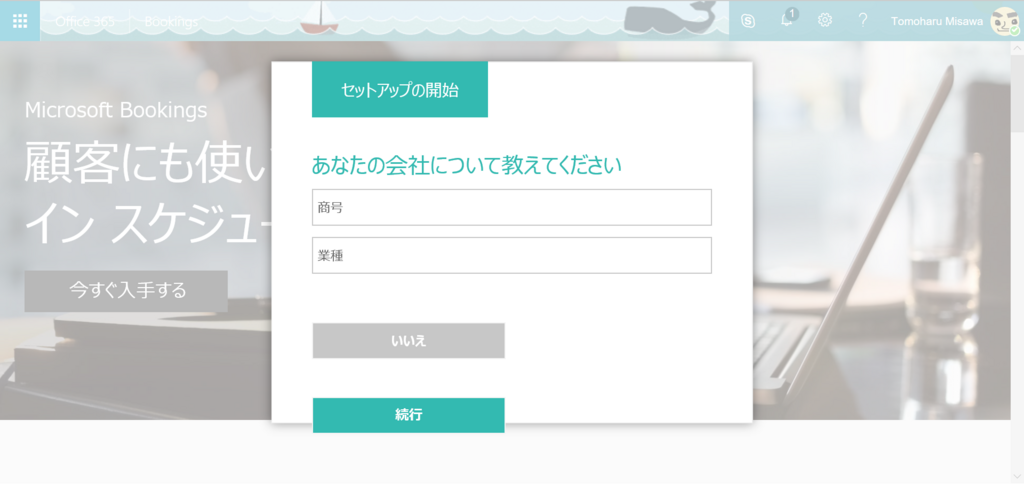
それで利用開始までは完了です。
真夜中に起動したのですが、おはようございます。でした。
この辺りはOffice365の表示と同期してくれるとよいのですが。

まずは業務時間の設定を行います。この時間に沿って予約を行ってもらうわけですね。
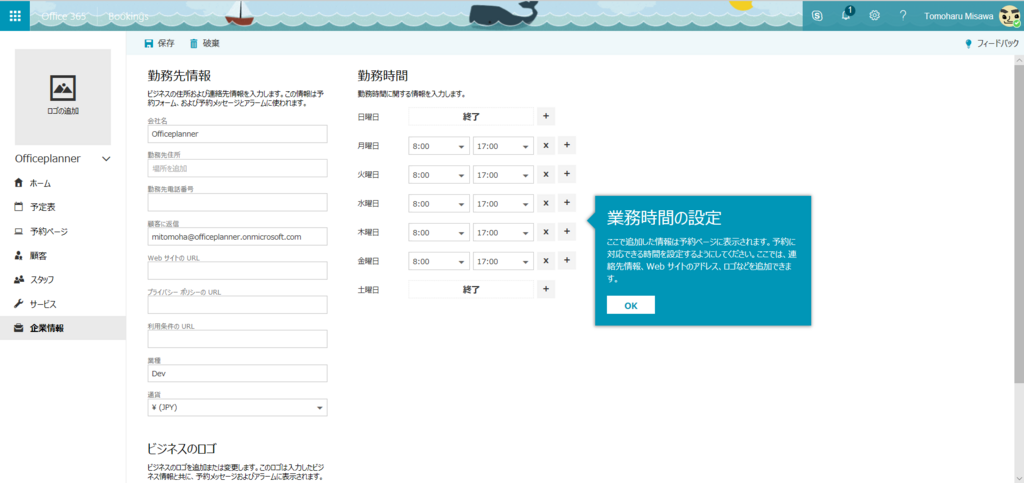
あとは上のタイルから「予約ページの公開」を選び、外部サイトを作りましょう。
サンプルと同じ形であればすぐに作成完了です。
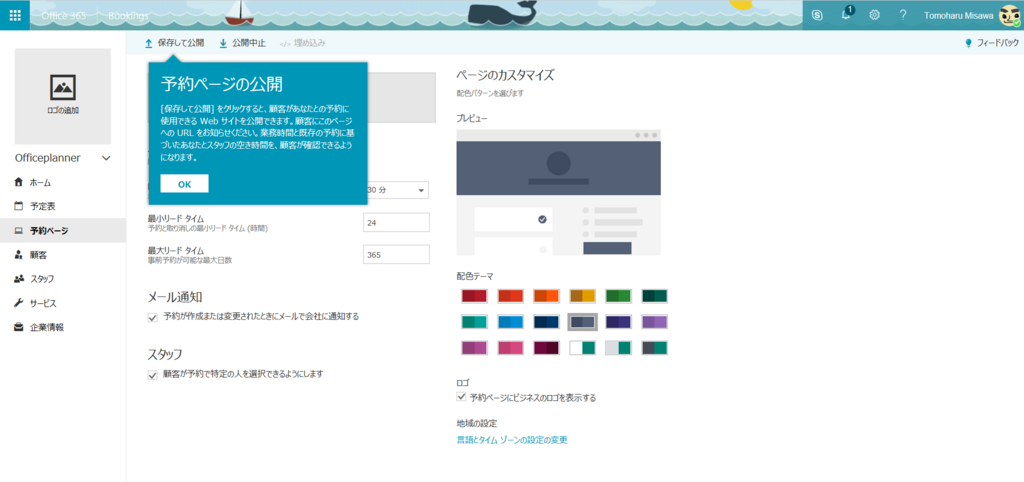
後は内部での予約は予定表から、外部からの予約は予約サイトから実施する形で利用できるようです。

こういった機能があれば、F1といったOffice365の小規模向けのケースで有用に活用できますね。
音楽:士気